Como ver outros dispositivos conectados à sua conta do Facebook

Você fez login na sua conta do Facebook no computador do seu amigo e não tem certeza se efetuou o logout. Ou talvez você esteja preocupado que alguém tenha sua senha. Felizmente, o Facebook rastreia onde você está logado, para que você possa ver todos os dispositivos conectados à sua conta e encerrar todas as sessões que não deseja ativar.
O Facebook fornece dados sobre o local, o dispositivo ou navegador usado e a última data ou hora acessada para cada sessão de login ativa. Se você vir dispositivos ou locais desconhecidos, poderá finalizar essas sessões a partir da sua atual.
Para descobrir onde sua conta está conectada no momento, abra um navegador da Web, faça login no Facebook e vá para a página de configurações da conta do Facebook. . Em seguida, clique em "Segurança" no lado esquerdo da janela do navegador.

Na página Configurações de segurança, clique na seção "Onde você está conectado". Há um link "Editar", mas você pode clicar em qualquer parte da seção para visualizá-lo e editá-lo.
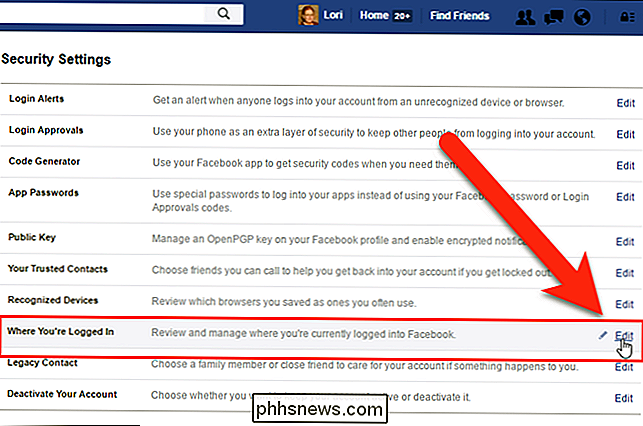
A seção Onde você está conectado se expande. Todas as suas sessões registradas estão listadas nos títulos de cada plataforma ou dispositivo, mostrando o número de sessões ativas nesse dispositivo. Clique em um título que tenha pelo menos uma sessão ativa para expandi-lo e ver os detalhes de cada sessão.
Preste muita atenção no horário de acesso, no local e no dispositivo da sessão. Se coincide com um que você sabe que iniciou, então tudo bem - mas se você vir uma sessão de um iPad e não tiver um iPad, você sabe que algo está errado (e você pode querer mudar sua senha.)
Para sair de uma sessão, clique em "Finalizar atividade".
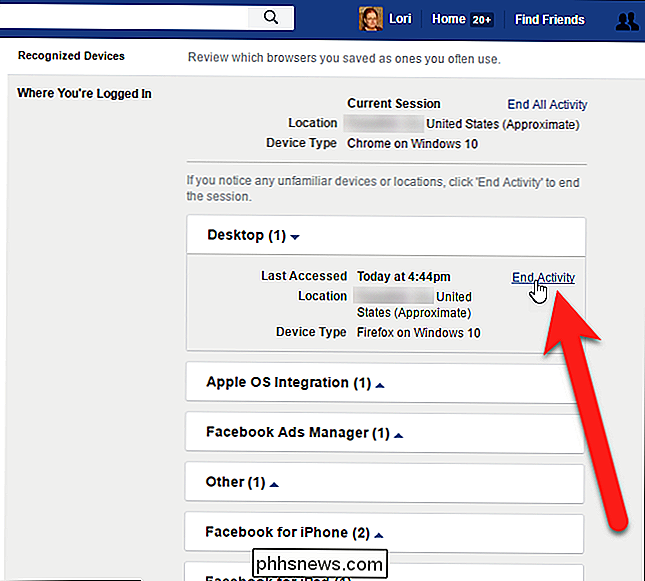
Se houver apenas uma sessão ativa sob esse título, a seção será fechada automaticamente. Abra cada um dos títulos e veja se há outras sessões ativas que você deseja encerrar. Se você quiser terminar todas as sessões, clique em “Finalizar todas as atividades” no topo da seção Onde você está logado.
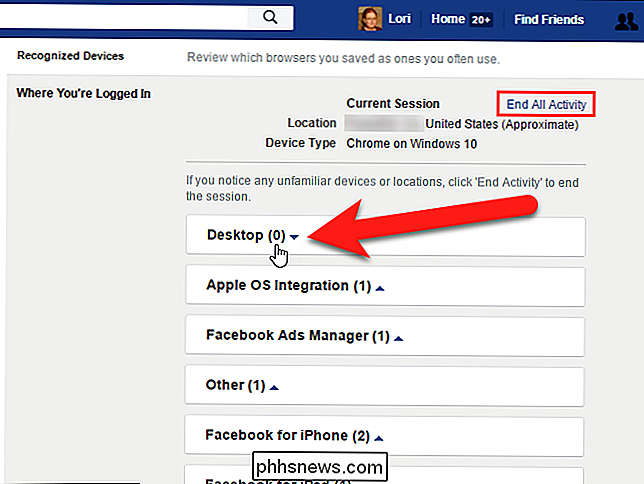
Quando terminar de terminar as sessões ativas do Facebook, clique em “Fechar” na parte inferior da sessão.
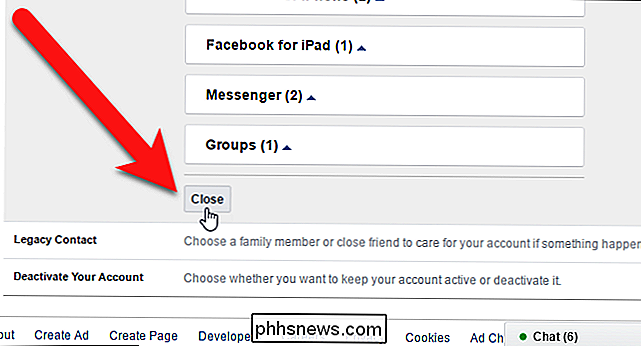
Agora que você vê como é fácil verificar suas sessões ativas no Facebook, pode ficar de olho na sua conta, verificando se não está conectado onde não quer
Se estiver preocupado com a privacidade do Facebook e com o que está postado na sua linha do tempo, você pode deixar suas postagens anteriores no Facebook privadas, bloquear pessoas de postar no seu cronograma do Facebook sem desfazê-las, revisar e aprovar o cronograma do Facebook , mostre ou esconda mensagens do Facebook para certas pessoas, e até termine com o Facebook permanentemente.
Crédito da imagem: Samsonovs / Bigstock

Como personalizar as mensagens “Responder com texto” a chamadas no iPhone
Você pode facilmente ignorar ou rejeitar chamadas no seu iPhone. No entanto, e se você quiser pelo menos enviar uma mensagem rápida para confirmar a chamada? Existem três mensagens de texto padrão que você pode enviar como respostas para as chamadas no seu iPhone. Se nenhuma das respostas de mensagem de texto padrão atender à sua finalidade, você poderá alterá-las.

Como recuperar o volume ou ícone de som para sua barra de tarefas do Windows
Você não odeia quando precisa ajustar o volume do seu computador apenas para descobrir que o ícone está faltando na sua barra de tarefas? Aqui está uma dica rápida que eu pensei que iria escrever, uma vez que acontece comigo o tempo todo! O processo para recuperar seu ícone de volume não é muito complicado, então aqui vai! No entan



